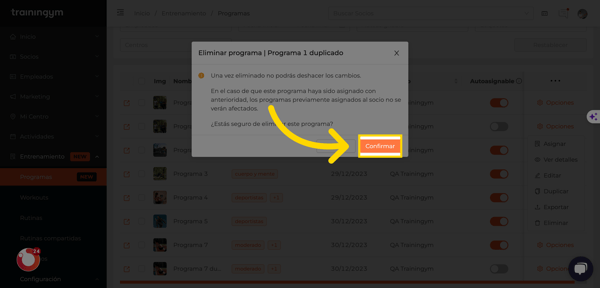Cómo crear, editar y gestionar programas de ejercicio
Crea, edita y gestiona tus programas de ejercicio.
Índice de contenidos:
- Crear y editar programas de ejercicio.
- Seguimiento de programas desde la app.
- Convertir una rutina en programa de ejercicio
- Gestionar programas.
Crear y editar programas de ejercicio.
Videotutorial
Crear y editar programas paso a paso
1. Accede al menú a "Entrenamiento > Programas"
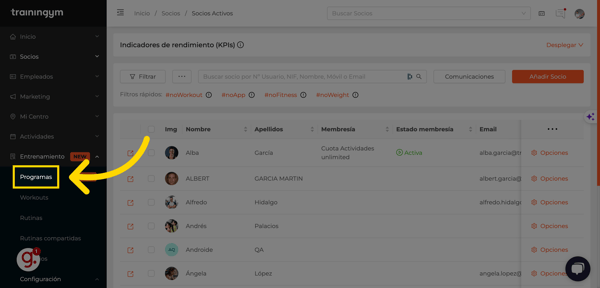
2. Haz clic en "Crear programa"
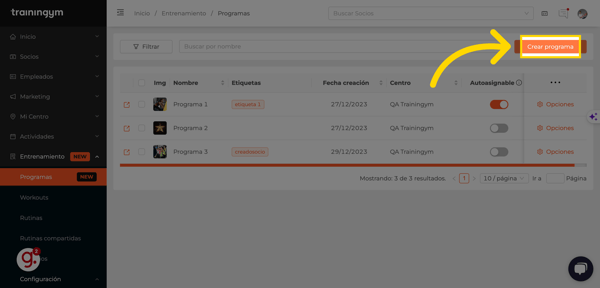
3. Introduce el nombre del programa y clica en "confirmar"
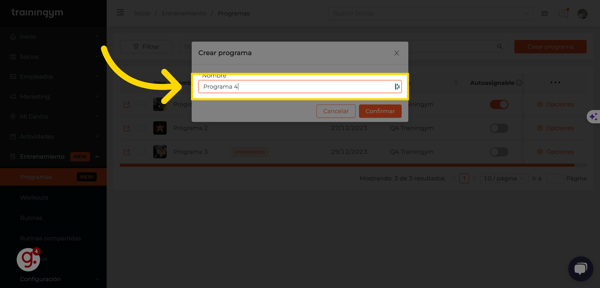
4. Edita los datos del programa
Puedes añadir etiquetas para clasificarlo e identificarlo después, una descripción útil para el deportista, así como imágenes que lo ilustren y motiven a realizarlo.
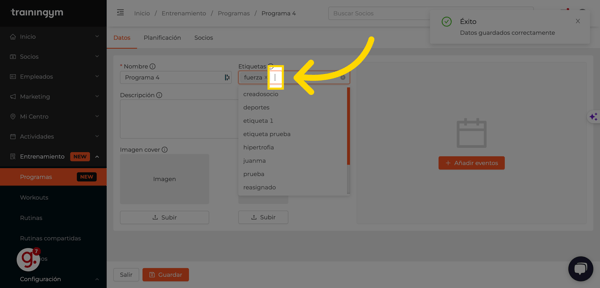
Recuerda guardar tus cambios regularmente para evitar perderlos.
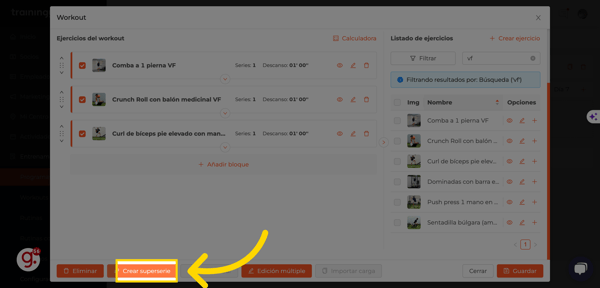
5. Añadir eventos
Pulsa sobre la pestaña planificación o el botón "Añadir eventos"
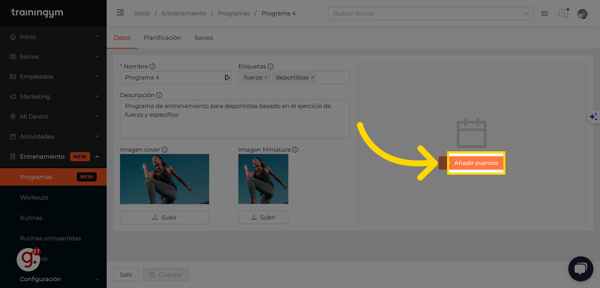
Desde la pantalla planificación, haz clic sobre el icono "+".
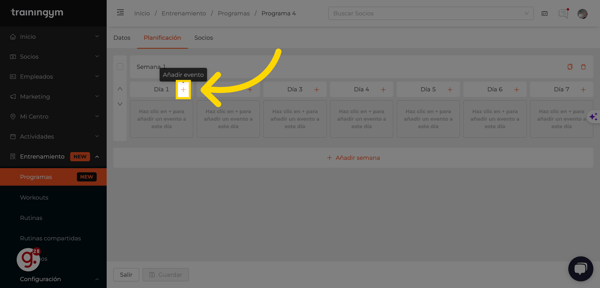
Puedes elegir entre Workouts, Actividades dirigidas, Deportes y Virtuales:
- Si seleccionas tipo Workout, podrás optar entre una "plantilla" o crearlo desde 0.
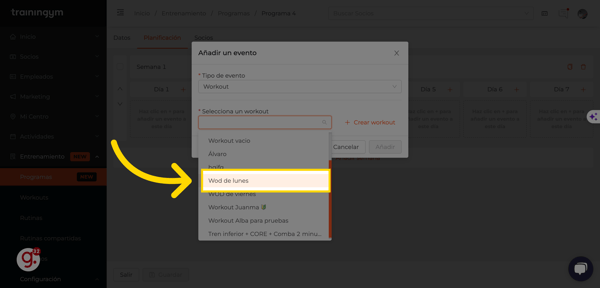
Puedes previsualizar los ejercicios y sus cargas antes de confirmar la acción.

Importante
No te preocupes por tus plantillas, ya que cada vez que las añades se crea una copia, por lo que podrás editarlas y adaptarlas a cada programa sin sobreescribir la original.
Si eliges el evento "Virtual", podrás elegir uno de tus vídeos cargados o de tipo "directo", introduciendo detalles como la URL de la videoconferencia.
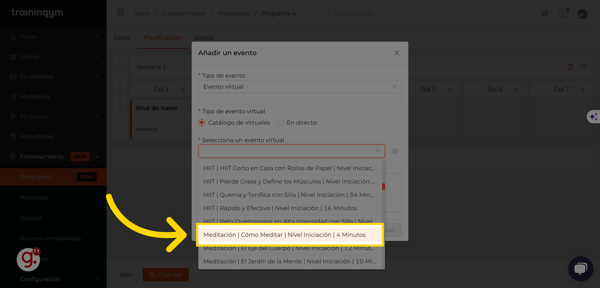
Para el tipo de evento "Actividad", podrás programar cualquier actividad de vuestro listado de clases.
Ten en cuenta que estas actividades no están sincronizadas con el horario. Puedes detallar ese dato en observaciones
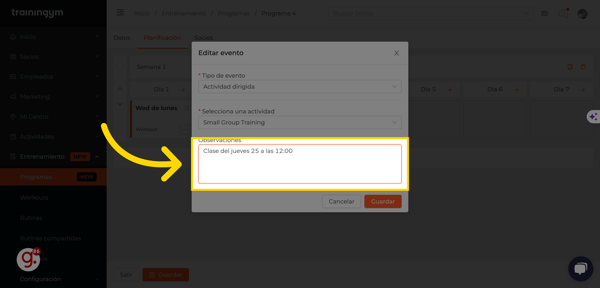
Ya tienes tu primer programa! Puedes previsualizarlo desde el listado.
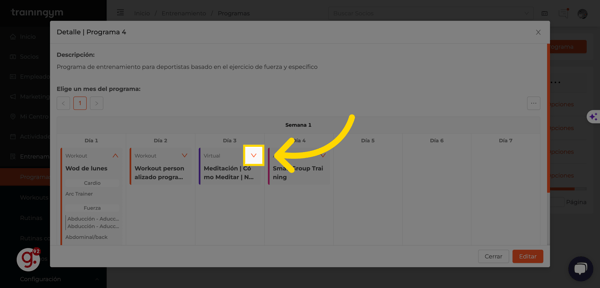
Seguimiento de programa desde la app
Videotutorial
Convertir una rutina en programa de ejercicio
Videotutorial
Convertir rutina en programa paso a paso
1. Accede al menú Entrenamiento > Rutinas
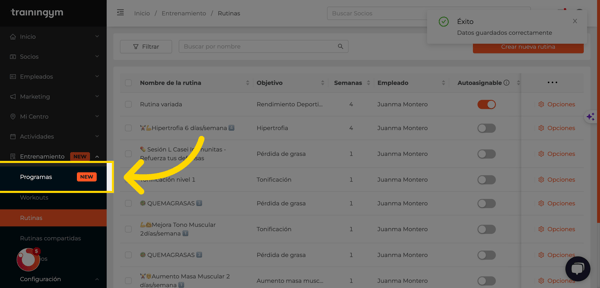
2. Haz clic en Opciones > "Convertir en programa"
También puedes seleccionar varias rutinas y pulsar sobre el botón "Convertir en programa" que aparece en el footer de la página.
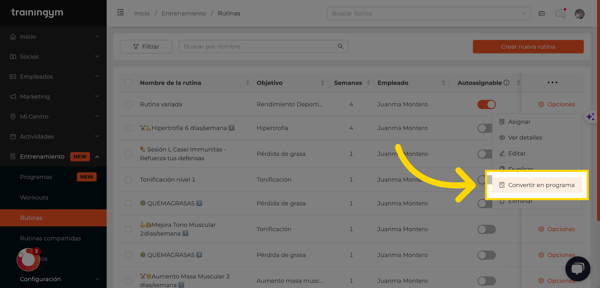
3. Confirma la acción
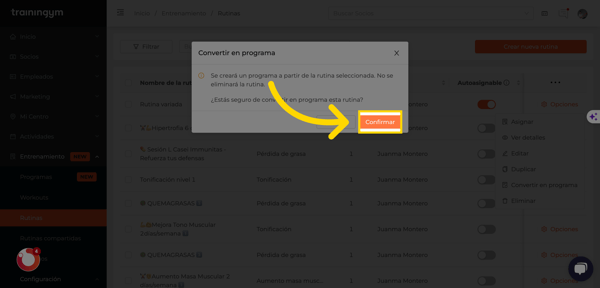
4. Vuelve al listado de programas para comprobar los cambios
Verás que hay un programa con el mismo nombre de la rutina seleccionada
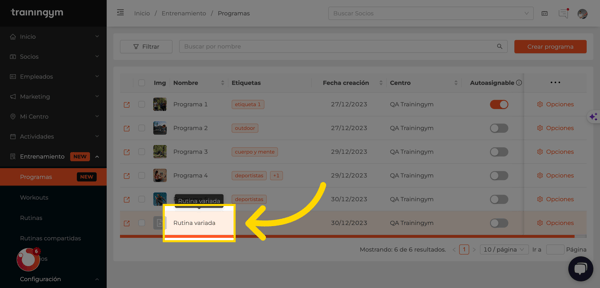
5. Puedes comprobar que todo está en su sitio desde la vista previa, así como editar el nuevo programa creado
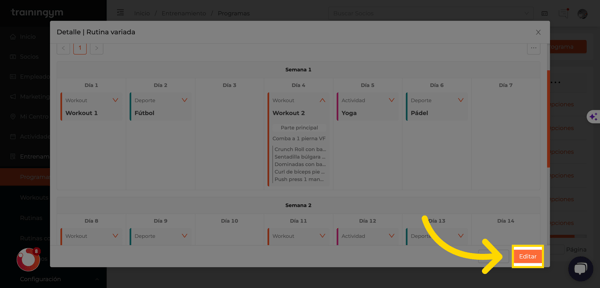
🚨 Sólo se podrán convertir en programa las rutinas del centro en el que te encuentres logueado.
Gestionar programas de ejercicio
Videotutorial
Previsualizar un programa
Haz clic sobre un programa o sobre "Opciones > Ver detalles"
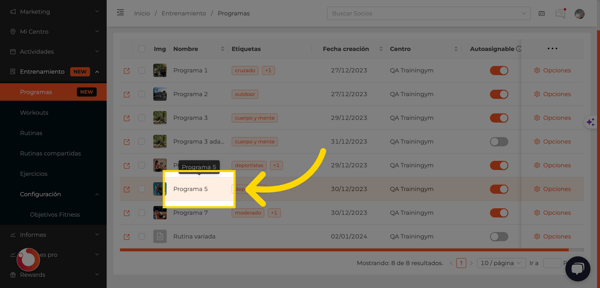
Desde la vista previa puedes desplegar los eventos para ver los detalles
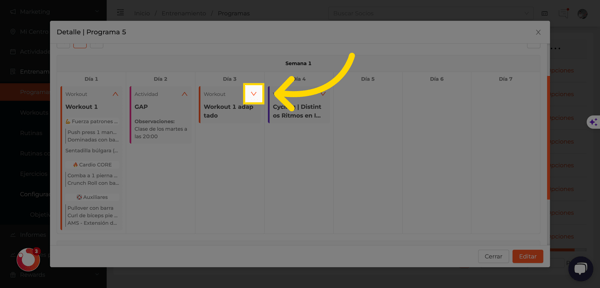
Y completar otras acciones como editar, asignar o duplicar el programa
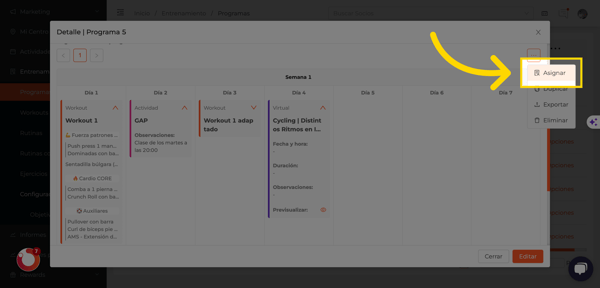
Asignar programas de ejercicio a los socios
Puedes asignar un programa desde el listado de plantillas, o desde la ficha del socio
Asignar programa desde el listado de plantilla
Haz clic sobre "Opciones > Asignar"
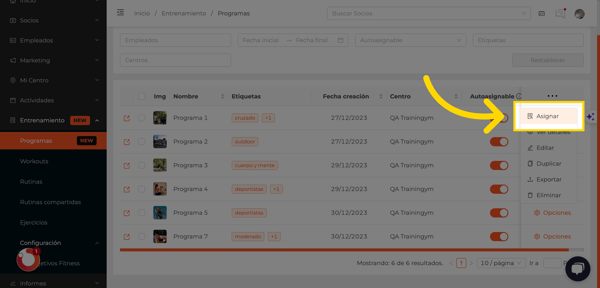
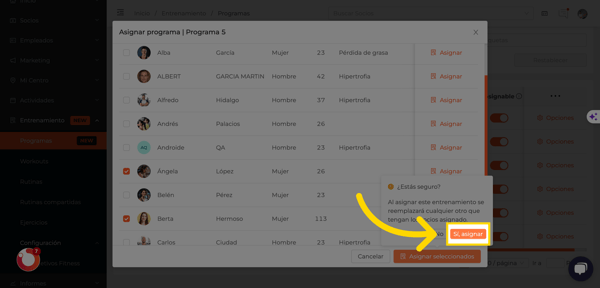
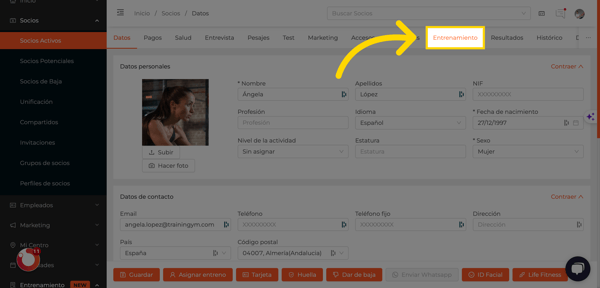
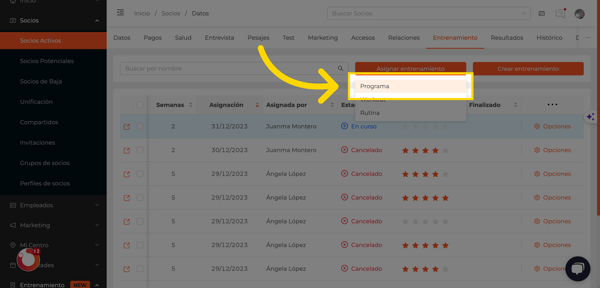
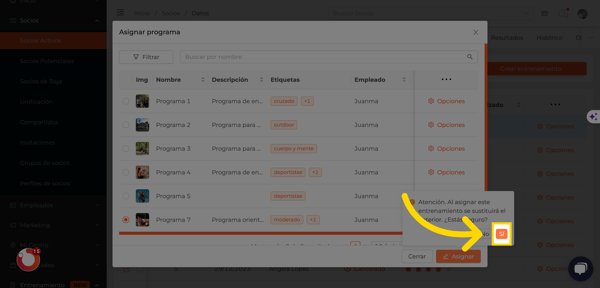
Duplicar programa de ejercicio
Haz clic "Opciones > Duplicar" desde el listado de programas o la vista previa
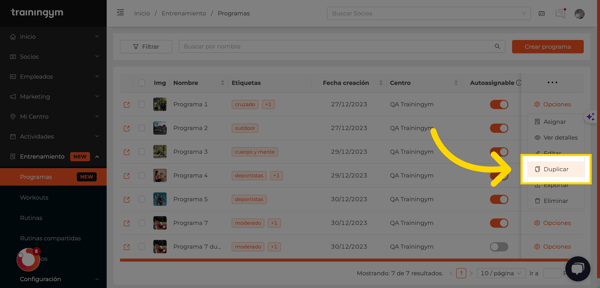
Introduce un nombre para el programa duplicado y confirma la acción
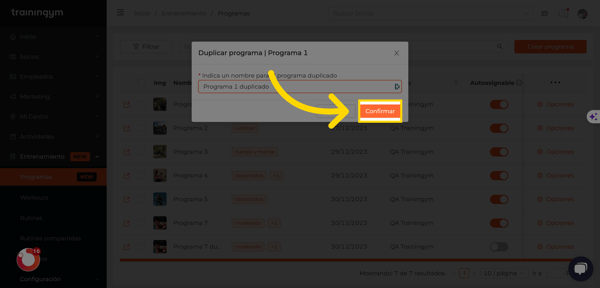
Guardar programa del socio como plantilla
Desde la pestaña entrenamiento del socio, pulsa sobre "Opciones > Guardar como plantilla" en cualquiera de los programas del listado
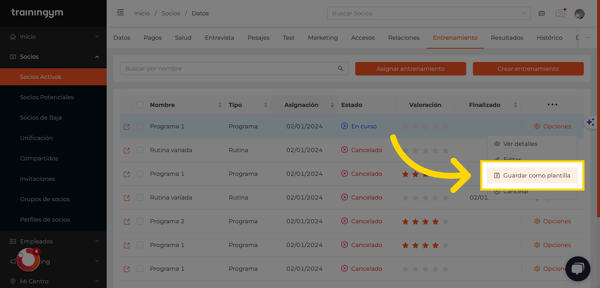
Introduce un nombre para la nueva plantilla y confirma la acción
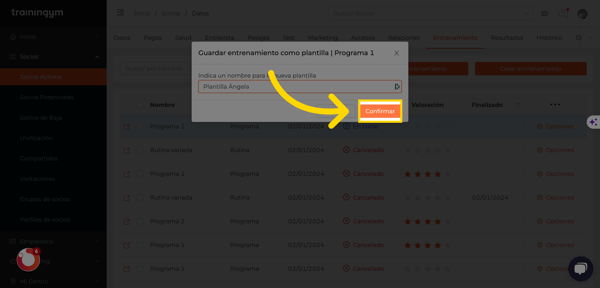
Reasignar programa
Tienes 2 opciones para reasignar un programa a los socios
Reasignar programa sin cambios
Desde la pestaña entrenamiento del socio, pulsa sobre "Opciones > Reasignar" en un programa que no se encuentre en curso, y confirma la acción
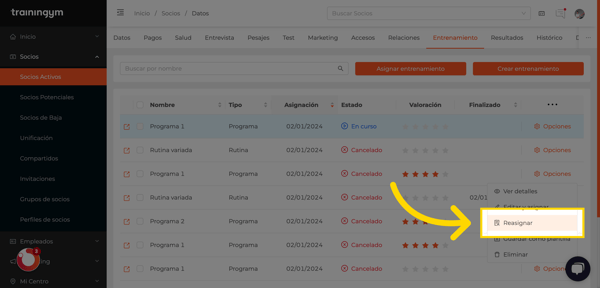
Reasignar programa introduciendo cambios sobre el original
En ese caso deber seleccionar la opción "Editar y asignar" de un programa que no se encuentre en curso.
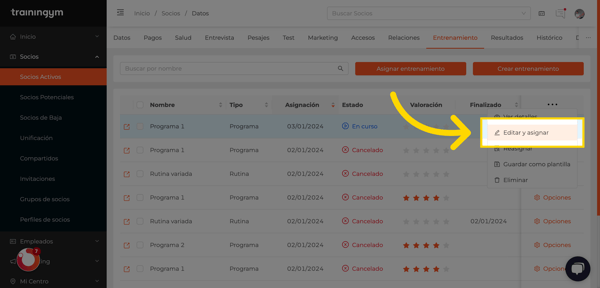
Aplica los cambios que necesites desde el editor de programa, y para finalizar, pulsa sobre "Guardar y asignar"
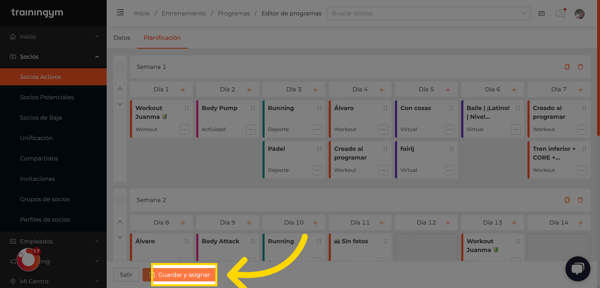
Cancelar programa del socio
Desde la pestaña entrenamiento del socio, pulsa sobre "Opciones > Cancelar" en el programa en curso, y confirma la acción

Eliminar programa de ejercicio
Haz clic "Opciones > Eliminar" desde el listado de programas o la vista previa
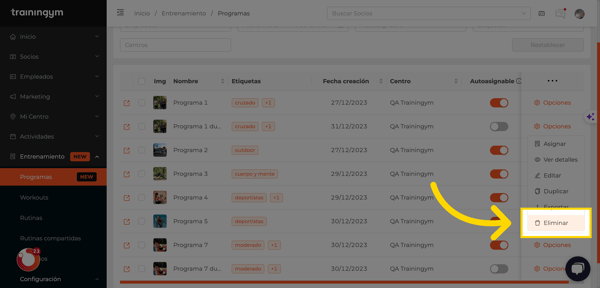
Confirma la acción